スケジュールされたメンテナンスエラーのために一時的に利用できないものを修正する方法
公開: 2025-09-05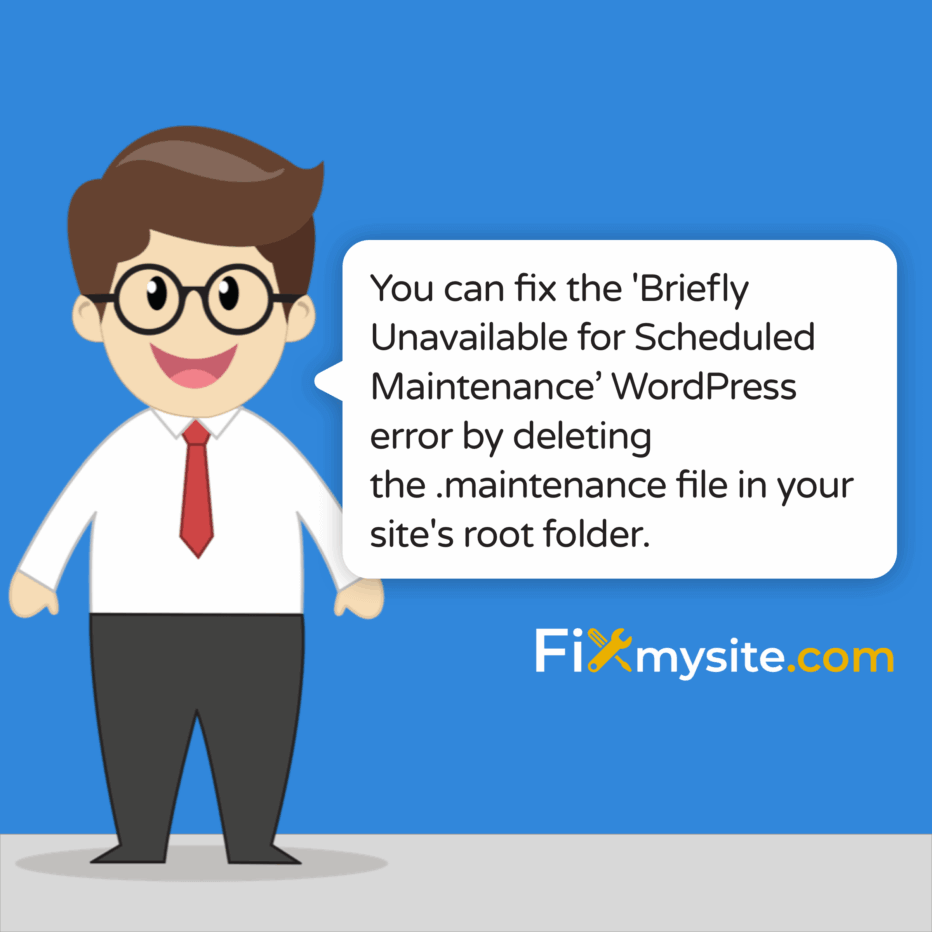
あなたのWordPressサイトは突然「スケジュールされたメンテナンスには一時的に利用できません。一分に戻ってチェックしてください」というメッセージを表示しましたか?このエラーは、特に数分後に消えない場合は驚くべきものになる可能性があります。サイトの訪問者はあなたのコンテンツにアクセスできず、あなたは立ち往生していると感じるかもしれません。心配しないでください - 私たちはこの状況がどれほどストレスに満ちているかを理解しています。
良いニュースは、このエラーが通常簡単に修正できることです。 WordPressがプラグイン、テーマ、またはコアファイルを更新すると、メンテナンスモードが入ります。時々、そこに立ち往生します。このガイドは、この一般的なWordPressエラーを迅速に解決し、再び発生するのを防ぎます。
ほとんどのWordPressの問題は、簡単なトラブルシューティング手順を通じて解決可能であるため、メンテナンスモードのエラーを修正することを学ぶことは、ウェブサイトの所有者にとって不可欠なスキルです。あなたのサイトをオンラインで戻しましょう。
WordPressメンテナンスモードエラーは何ですか?
WordPressを更新すると、サイトを簡単にメンテナンスモードにします。このプロセスは、訪問者が部分的に更新されたサイトを見ることを保護します。通常の操作中、このメンテナンスモードは数秒から1分しか続きません。
WordPressは、更新中にサイトのルートディレクトリに「.Mentenance」という特別なファイルを作成します。このファイルは、メンテナンスメッセージを表示するようサイトに指示します。更新が完了すると、WordPressはこのファイルを自動的に削除し、サイトは通常に戻ります。
問題は、WordPressがこの.mintenanceファイルを削除できない場合に発生します。その後、サイトはメンテナンスモードに無期限に留まります。 WordPressは、更新中にこの一時ファイルを作成し、完了時に削除します。ファイルが残っている場合、エラーは持続します。 (出典:JetPack)
エラーがどのように見えるか
あなたのサイトがメンテナンスモードで立ち往生しているとき、訪問者はこのメッセージでプレーンな白い画面を見ます:
「スケジュールされたメンテナンスは簡単に利用できません。一分で確認してください。」
このメッセージは一時的なものになるように設計されています。数分以上表示される場合、WordPressサイトはメンテナンスモードに閉じ込められており、注意が必要です。
| エラーの外観 | それが意味すること | 誰がそれを見ることができます | 典型的な期間 |
|---|---|---|---|
| 「一時的に利用できない」テキストの白い画面 | WordPressはメンテナンスモードです | すべてのサイト訪問者と管理者 | 時間ではなく数秒/分でなければなりません |
| 管理ダッシュボードはアクセスできません | 更新プロセスはアクティブまたはスタックしています | サイト管理者 | フロントエンドのメンテナンスメッセージと同じ |
| 更新通知付きの通常のサイト | 更新は必要ですが、進行中ではありません | 管理者のみ | 更新が実行されるまで |
このエラーがどのように表示されるかを理解することで、発生したときに迅速に識別できます。それでは、このイライラする問題を引き起こすものを探りましょう。
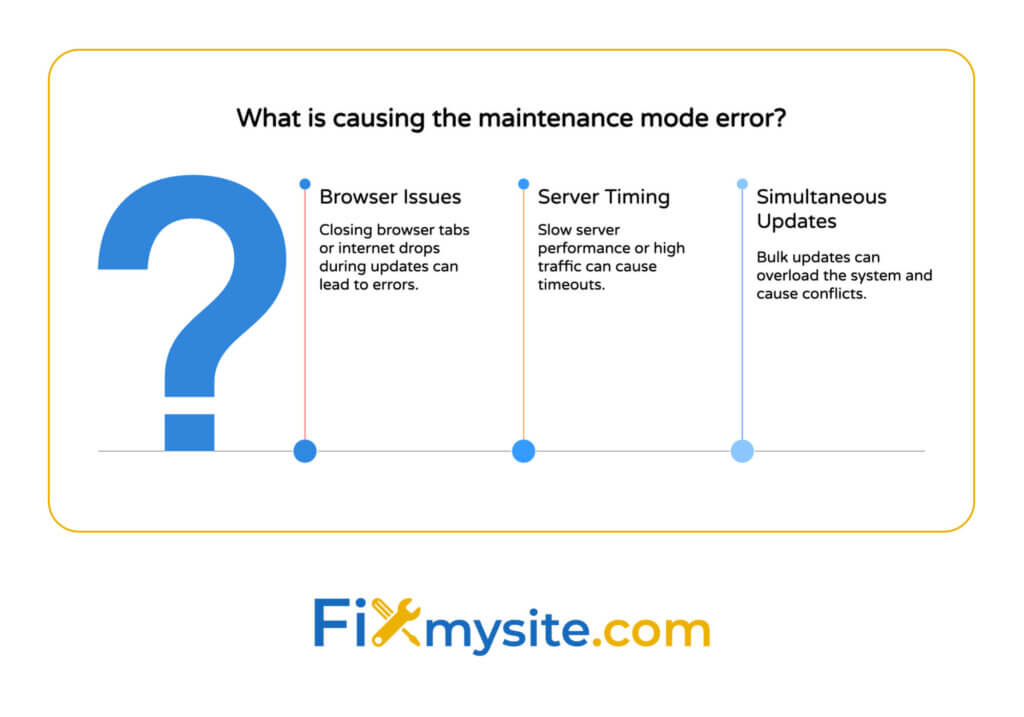
「スケジュールされたメンテナンスには一時的に利用できない」エラーの原因となります
いくつかの状況は、この一般的なWordPressエラーをトリガーする可能性があります。原因を知ることは、将来の発生を防ぐのに役立ちます。
中断された更新プロセス
最も一般的な原因は、中断された更新です。何かが更新プロセスを破壊した場合、WordPressは.mintenanceファイルを削除する最終ステップを完了しない場合があります。 WordPressサポートフォーラムによると、メンテナンスモードエラーの最大70%がブラウザ関連の中断に起因しています。 (出典:wordpress.orgサポート)
一般的な中断には以下が含まれます。
- 更新中にブラウザタブを閉じます
- インターネット接続ドロップ
- コンピューターのシャットダウンまたは再起動
- サーバーのタイムアウト
サーバーのタイミングの問題
時々、サーバーがゆっくりと実行されているか、交通量が多い場合があります。 WordPressが割り当てられた時間内に更新プロセスを完了できない場合、メンテナンスファイルを削除する前にタイムアウトする場合があります。
サーバー関連の原因は次のとおりです。
限られたリソースを持つ共有ホスティングプランは、多くの場合、より大きなWordPressの更新に苦労しています。遅いサーバーは、リソース集約型の操作中にタイムアウトする場合があります。交通量の多い期間は、メンテナンスタスクに利用可能なサーバーリソースを削減できます。

プラグインとテーマの競合
複数のコンポーネントを同時に更新すると、リスクが増加します。 WP Techn Supportは、これがメンテナンスモードエラーのリスクを大幅に増加させるため、コアファイル、プラグイン、およびテーマの同時更新を実行することに対してアドバイスします。 (出典:WPテクニカルサポート)
| 原因 | 警告サイン | 頻度 | 予防戦略 |
|---|---|---|---|
| 接続が中断されました | ブラウザは更新中に閉じ、停電 | 非常に一般的です | 更新する前に安定した接続を確認してください |
| サーバータイムアウト | 遅い管理ダッシュボード、以前のタイムアウトの問題 | 一般 | オフピーク時に更新します |
| 複数の同時更新 | バルクアップデートの選択 | 一般 | 一度に1つのアイテムを更新します |
| プラグイン/テーマの競合 | 以前の互換性の問題 | 時々 | 最初にステージングサイトの更新をテストします |
このエラーの原因を理解したので、それを修正することに進みましょう。
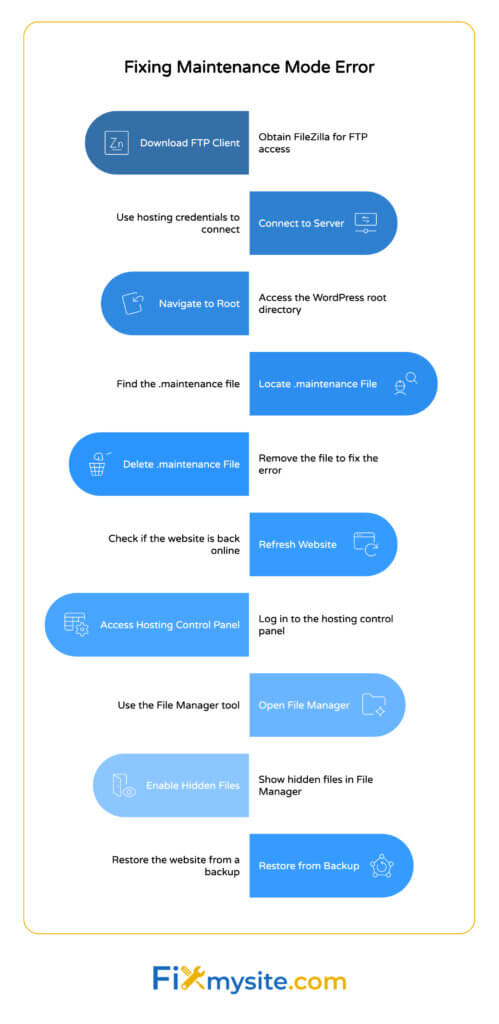
メンテナンスモードエラーを修正するためのステップバイステップソリューション
「スケジュールされたメンテナンスのために一時的に利用できない」エラーを修正するのは簡単です。ソリューションには、WordPressサイトファイルにアクセスし、問題を引き起こしている.mentenanceファイルを削除することが含まれます。
方法1:FTP経由でサイトファイルへのアクセス
FTP(ファイル転送プロトコル)は、Webサイトファイルへの直接アクセスを提供します。この方法は信頼性が高く、ほぼすべての状況で機能します。
FTPを使用してメンテナンスモードエラーを修正する方法は次のとおりです。
- まだ持っていない場合は、filezillaのようなFTPクライアントをダウンロードしてインストールしてください
- FTP資格情報を使用して(ホスティングプロバイダーから)ウェブサイトに接続します
- WordPressルートディレクトリに移動します(WP-Config.phpが配置されています)
- 「.mintenance」という名前のファイルを探してください
- ファイルを右クリックして、「削除」を選択します
- あなたのウェブサイトを更新します - 今、それは正常にロードする必要があります
このメソッドは、WordPressダッシュボードにアクセスできない場合でも機能します。 FTPは、WordPressインターフェイスを完全にバイパスして、サイトのファイルシステムへの直接アクセスを提供します。
方法2:ホスティングファイルマネージャーの使用
ほとんどのホスティングプロバイダーは、コントロールパネルを介してファイルマネージャーを提供しています。ホスティングダッシュボードにすでに精通している場合、この方法は、多くの場合より速いです。

次の手順に従ってください:
まず、ホスティングアカウントのコントロールパネル(CPANEL、PLESKなど)にログインします。ホスティングダッシュボードでファイルマネージャーツールを見つけて開きます。コアファイルが配置されているWordPressルートディレクトリに移動します。ファイルマネージャーの設定で「隠されたファイルを表示」を有効にします。ディレクトリに「.mintenance」ファイルを見つけます。ファイルを選択し、[削除]または「削除」をクリックします。あなたのウェブサイトにアクセスして、それが再び適切に機能していることを確認してください。
方法3:バックアップからの復元
.mintenanceファイルにアクセスできない場合、または削除しても問題が解決しない場合は、バックアップから復元することが次の最良のオプションです。更新前にバックアップを作成することは、メンテナンスモードの状況で迅速に回復するために重要です。 (出典:Blue Atlas Marketing)
| 方法 | 難易度 | 必要な時間 | 成功率 | に最適です |
|---|---|---|---|---|
| FTP削除 | 適度 | 5〜10分 | 高い | FTPアクセスを持つユーザー |
| ホスティングファイルマネージャー | 簡単 | 3〜5分 | 高い | ホスティングパネルアクセスを持つユーザー |
| バックアップの復元 | 適度 | 10〜30分 | 中くらい | 他のメソッドが失敗したとき |
| 専門的なサポート | 簡単(あなたのために) | 変化します | 非常に高い | 非技術的なサイト所有者 |
これらのメソッドは、ほとんどのメンテナンスモードエラーを解決する必要があります。しかし、そもそもこの問題を防ぐ方が良いのではないでしょうか?予防戦略を見てみましょう。

WordPressメンテナンスモードエラーを防ぐ方法
メンテナンスモードのエラーを修正するのは比較的簡単ですが、時間とストレスを節約することを防ぎます。メンテナンスモードで立ち往生しないようにするための効果的な戦略を以下に示します。
WordPressアップデートのベストプラクティス
これらの更新プラクティスに従うことで、メンテナンスモードエラーのリスクが大幅に減少します。
一括更新を使用する代わりに、一度に1つのアイテムを更新します。このアプローチは、各更新プロセスを完全に完了するためのWordPressの時間を提供します。サーバーがより多くのリソースを持っている場合、交通量の少ない期間中に更新を実行します。更新を開始する前に、安定したインターネット接続があることを確認してください。別の更新を開始する前に、各更新を完了します。ライブサイトに適用する前に、ステージング環境を使用して更新をテストすることを検討してください。
適切なメンテナンス手順に従わない場合、他のWordPressの問題はあなたのウェブサイトのパフォーマンスに影響を与える可能性がありますか?適切な予防措置を備えた定期的な更新は、セキュリティの脆弱性とパフォーマンスの問題を防ぐのに役立ちます。
信頼できるバックアップシステムの作成
確固たるバックアップ戦略は、すべてのWordPressの問題のセーフティネットです。通常のバックアップを含む包括的なWordPressメンテナンスチェックリストに従って、メンテナンスモードの頭痛から節約できます。
自動化されたバックアップシステムをセットアップします。
サイトの更新または変更の前にバックアップを作成します。冗長性のために複数の場所にコピーを保存します。必要に応じて、修復をシンプルかつ迅速にします。更新サイクルとは無関係に通常のスケジュールで実行されます。バックアップを定期的にテストして、必要に応じて動作するようにします。
メンテナンスモードプラグインを使用します
WooCommerceストアの場合、更新中の販売の損失を防ぐために、メンテナンスモードを正しく有効にすることが特に重要です。特殊なプラグインは、WordPressの組み込みメンテナンスモードよりも多くの制御を提供します。
| 予防戦略 | 効果 | 実装の難易度 | 料金 | に最適です |
|---|---|---|---|---|
| 個別の更新 | 高い | 簡単 | 無料 | すべてのWordPressユーザー |
| 通常のバックアップ | 非常に高い | 適度 | 自由に低い | すべてのWordPressサイト |
| ステージング環境 | 非常に高い | 適度 | 低から中程度 | ビジネスウェブサイト |
| メンテナンスモードプラグイン | 適度 | 簡単 | 自由に低い | 頻繁に更新されるサイト |
| 専門的なメンテナンス | 非常に高い | とても簡単です | 適度 | 重要なビジネスウェブサイト |
これらの予防戦略を実装すると、メンテナンスモードエラーが発生する可能性が最小限に抑えられます。適切なWordPressキャッシュプラグインは、更新中および更新後のサイトのパフォーマンスを改善するのにも役立ちます。
WordPressメンテナンスの問題のために専門家の助けを求める時期
DIYソリューションでは不十分な場合があります。専門家をいつ呼び出すかを知ることは、時間を節約し、さらなる問題を防ぐことができます。
DIYソリューションが機能しない場合
以下の場合は、プロのWordPressサポートを求めることを検討してください。
.mintenanceファイルを削除しても、問題は解決しません。あなたのサイトは、メンテナンスモードを修正した後に追加のエラーを示します。 FTPまたはホスティングパネルを介してサイトファイルにアクセスすることはできません。バックアップは時代遅れまたは利用できません。次の予防ベストプラクティスにもかかわらず、繰り返されるメンテナンスモードエラーが発生します。
メンテナンスモードの問題とともに他の一般的なWordPressの問題が発生している場合、WordPress Webサイト修理ガイドは、サイトを軌道に戻すための追加のソリューションを提供します。
プロのWordPressサポートの利点
WordPressの専門家と協力すると、いくつかの利点があります。
専門家は、トラブルシューティングに何時間もかかる可能性のある複雑な問題を迅速に診断して修正できます。専門的なサポートは、将来のエラーを回避するための予防策を提供します。サポートチームは、WordPressのトラブルシューティング用の専門ツールにアクセスできることがよくあります。あなたの時間は貴重です。専門家の助けはあなたのビジネスに集中し、専門家が技術的な問題を処理します。緊急のサイトの問題については、当社の緊急WordPressヘルプガイドが迅速な解決策を提供します。
| ツールタイプ | 例 | 重要な機能 | に最適です |
|---|---|---|---|
| メンテナンスモードプラグイン | WPメンテナンスモード、すぐにページになります | カスタムページ、アクセスコントロール、タイマー | 計画されたメンテナンス期間 |
| バックアッププラグイン | UpdraftPlus、backupbuddy | 自動バックアップ、クラウドストレージ | データ保護、回復 |
| アップタイムモニター | アップタイムロボット、ステータスケーキ | ダウンタイムアラート、パフォーマンス追跡 | クイックエラー検出 |
| 管理ダッシュボード | managewp、mainwp | 集中更新、複数のサイト管理 | 複数のサイトを持つ代理店 |
結論
WordPressの「スケジュールされたメンテナンスのために一時的に利用できない」エラーは一般的ですが、簡単に修正できます。ほとんどの場合、ルートディレクトリから.mintenanceファイルを削除するだけで問題が解決します。一度に1つのアイテムを更新し、通常のバックアップを維持するなどの予防戦略は、将来の発生を回避するのに役立ちます。
より複雑なWordPressの問題に直面している場合、またはサイトが最大の状態にあることを確認したい場合、専門的なサポートサービスは非常に貴重です。 fixmysite.comでは、WordPressのサポートとメンテナンスを専門としており、サイトの所有者が技術的な課題を克服し、Webサイトをスムーズに実行し続けるのを支援しています。
メンテナンスモードのエラーはイライラする可能性がありますが、通常は深刻ではなく、ウェブサイトへの損害を示すものではないことを忘れないでください。このガイドに概説されている手順を使用すると、サイトをオンラインですばやく戻し、将来の同様の問題を防ぐための措置を実装できます。
専門家のWordPressサポートが必要ですか? Fixmysite.comのチームは、迅速なWordPressの修理と継続的なメンテナンスを専門としています。今すぐ専門的なヘルプを取得し、WordPressサイトをスムーズに実行し続けてください。
